| Oracle® Fusion Middleware Oracle Adaptive Access Managerの管理 11gリリース2 (11.1.2.3.0) E67427-01 |
|
 前 |
 次 |
| Oracle® Fusion Middleware Oracle Adaptive Access Managerの管理 11gリリース2 (11.1.2.3.0) E67427-01 |
|
 前 |
 次 |
Oracle Adaptive Access Managerでは、不正および誤用を防ぐために、トランザクションに関連するリスクをリアルタイムで評価できます。ユーザーが正常にログインした後に実行するすべてのプロセスをトランザクションと呼ぶことができます。Oracle Adaptive Access Managerトランザクションのコア要素はエンティティおよびトランザクション・データです。この章では、OAAMトランザクションで使用されるエンティティの作成および管理に焦点を当てます。
この章には次の項が含まれます:
エンティティは複数のトランザクションで再利用できるデータ構造です。たとえば、住所エンティティは出荷先住所、請求先住所、自宅住所などとして使用できます。また、ほとんどのエンティティでは、データを最適化するために、複数のデータ・ポイントをこの構造に組み込むこともできます。たとえば、住所の一連のプロパティには、addr_ line1、addr_line2、addr_line3、city、state、zip、countryおよびmobileエンティティ・プロパティを含めることができます。カスタマのプロパティには「名」、「姓」、「電話」および「電子メール」エンティティ・プロパティを含めることができます。
エンティティ
これらは一度のみ設定されるため、構成時間が短縮されます。
保存されるデータを最小限に抑えます。たとえば、Johnの出荷先住所がデータベースに一度保存されると、Johnのすべてのトランザクションがそのインスタンスを参照します。
処理速度を向上します。たとえば、Johnのクレジット・カードがハッシュとして保存され、そのように比較されます。
エンティティは、トランザクションのインスタンスとして定義および関連付けることができます。次の例は住所エンティティを示します。セキュリティ管理者は、カスタマ・エンティティがE-Commerceのトランザクションで使用されるように定義できます。カスタマ・エンティティ定義の一部として、住所エンティティを出荷先住所および請求先住所としてリンクできます。住所エンティティを、その2つのインスタンスである出荷先住所および請求先住所とともに次に示します。エンティティ定義は、エンティティ・インスタンスがパターン化される際に元となるモデルです。エンティティ・インスタンスの作成は、その対応するエンティティ定義がデータベース内にすでに存在する場合にのみ実行できます。
エンティティは別のエンティティにリンクできます。関係はエンティティ間のアソシエーションです。患者エンティティは、住所タイプの別のエンティティにリンクできます。患者と住所エンティティ間には1対1の直接マッピングがあるため、これらの間の関係は1対1 (1:1)であると言うことができます。住所エンティティは患者に依存せず、それ自身で存在できます。これはカスタマおよびプロバイダといったその他のエンティティにリンクできます。
1つのエンティティが他のエンティティへの多数の参照を持つことができます。たとえば、患者エンティティは、自宅住所、勤務場所といった、複数の住所エンティティのインスタンスを持つことができます。たとえば、カスタマ・エンティティは、出荷先住所、勤現住所といった、複数の住所エンティティのインスタンスを持つことができます。特定の関係名について、1つの親エンティティ・インスタンスに対しリンクされたエンティティ・インスタンスを複数作成することはできないため、特定の関係名について2つのエンティティ間の1対多の関係はサポートされません。患者エンティティが複数の自宅住所を持つことはできません。
情報転送の個別インスタンスをトランザクションと呼ぶことができます。請求書の支払、電信送金および住所変更がトランザクションです。OAAMにおけるトランザクションは不正の検出のために使用されます。これらは一連のルールおよび予測モデルを使用して評価できます。トランザクションのコア要素はエンティティ・データおよびトランザクション・データです。エンティティ・データは、トランザクションのインスタンスとして定義および関連付けられたエンティティを参照します。Oracle Adaptive Access Managerでは、様々なソースおよびチャネルから入力を取得して、OAAM管理コンソールを使用してアプリケーション・データをすばやくマップできます。
データはエンティティの属性にマップできます。エンティティ・データのマップを次に示します。
| キー: 名 | 値: Mark |
|---|---|
| キー: 姓 | 値: Henry |
| キー: 電子メール | 値: x@y.com |
| キー: shipping.addr_line1 | 値: #1, Lex residence |
| キー: shipping.addr_line2 | 値: Redmond street |
| キー: shipping.zip | 値: 418001 |
| キー: カスタマID | 値: 9876543210 |
エンティティそのものをエンティティの属性にできます。そのような属性はリンクされたエンティティと呼ばれます。たとえば、出荷先住所はカスタマ・エンティティのリンクされたエンティティです。
カスタマ: カスタマID (属性)
名(属性)
姓(属性)
電子メール(属性)
出荷先住所(リンクされたエンティティ) - タイプ
住所:住所1
住所2
郵便番号
エンティティは一度のみ設定されるため、構成時間が短縮されます。これにより、保存されるデータが最小限に抑えられます。たとえば、ユーザーの出荷先住所がデータベースに一度保存されると、そのユーザーのすべてのトランザクションがこのインスタンスを参照します。データはハッシュとして保存され、そのように比較されるため、エンティティにより処理速度が向上します。実行時にはトランザクションにこのデータが含められ、このデータに対してリスク評価を行えます。
エンティティの主要な概念は次のとおりです。
エンティティは、その属性の詳細を指定して作成します。
エンティティ間の関連を反映するアソシエーションを作成できます。
トランザクションで使用するようにエンティティを定義できます。
エンティティ・データに対してリスク評価を実行できます。
特定のトランザクション・タイプにマップされるエンティティに関連する属性を含むエンティティ・データを検索して、不正の可能性を検出できます。
ルール評価で使用するために、エンティティ・データをグループに追加できます。(たとえば、クレジット・カードおよびアカウントをブラックリストに記載されたグループに追加して、このアカウントまたはクレジット・カードからのすべてのトランザクションをブロックできます。)
トランザクションを提供するクライアント・アプリケーションとの関連でエンティティを作成、更新または検索できます。
エンティティ定義
住所などの再利用可能なデータ構造を定義する構成。
エンティティ・インスタンス
エンティティが別のエンティティにリンクされた場合またはトランザクション定義で使用された場合に、自宅住所や勤務先住所などのインスタンスが作成されます。
エンティティの発生
注文番号356893で出荷先住所が使用されるなど、ランタイム操作でエンティティ・インスタンスが使用されると、個別の発生が作成されます。
データ型
エンティティ・データは、文字列、数値、日付およびブールの4つの型のいずれかとして構成できます。文字列データ型は、ほとんどのユース・ケースで使用されます。数値データ型は、ルールによってデータに対する算術計算が実行される場合に使用する必要があります。日付データ型はデータ固有のデータで使用されます。ブール・データ型はTrue/Falseデータに使用されます。
IDラベル
OAAM管理コンソールにランタイム・エンティティ・データが表示される場合、示されるラベルはエンティティ定義の「IDスキーム」タブで定義されたものになります。
リンク名
エンティティが別のエンティティにリンクされた場合、リンクされたエンティティには、トランザクション定義を含む、他の管理コンソール画面でそのエンティティを識別するために使用される名前が付けられます。
セキュリティ管理者は、OAAM管理コンソールを使用して、住所やクレジット・カードなどのエンティティを構成します。この項では、単純および複雑なエンティティの作成の手順について説明します。トランザクション定義の手順は、第20章「トランザクション定義の管理」を参照してください。
エンティティ定義には、エンティティ・タイプ、データ要素およびそのプロパティ、IDスキームおよびリンクされたエンティティ(ある場合)が含まれます。
ベスト・プラクティス: エンティティが定義され、トランザクションで使用された後は、エンティティのデータ型や長さなどを変更しないでください。
データ要素はエンティティを構成する属性を記述するために使用されます。たとえば、クレジット・カード・エンティティは、住所1、住所2、市区町村、郵便番号および都道府県などの属性を持ちます。説明、長さ、タイプなどといったデータ要素は各属性を記述するために使用されます。
表示要素は、ユーザー・インタフェースに表示する要素およびエンティティの値を表示する順序です。たとえば、住所を表示する場合に、住所1を最初のアイテム、住所2を2番目のアイテム、市区町村を3番目のアイテム、都道府県を4番目のアイテムおよび郵便番号を5番目のアイテムとして表示します。
IDスキームは、エンティティを一意に識別できるデータ要素から構成されます。つまり、エンティティを識別する一意の組合せを定義します。たとえば、クレジット・カード・エンティティは多数の属性を持ちますが、クレジット・カードを一意に識別するには、16桁のクレジット・カード番号を使用します。その場合、IDスキームはクレジット・カード番号のみです。
別の例としては、住所エンティティは住所1、住所2、市区町村、都道府県および郵便番号を属性として持ちます。都道府県および市区町村属性を除く、住所1、住所2および郵便番号属性を使用することによっても、住所を一意に識別できます。
単純なエンティティは、以前にリンクされたエンティティまたは新規にリンクされたエンティティなしで作成されます。この項では、単純なエンティティの作成の概要を示します。エンティティ定義の作成の詳細な手順は、19.2.4「エンティティ定義の作成」を参照してください。
19.3.2項「エンティティ定義の検索」で説明するとおりにエンティティ定義の検索ページを開きます。
エンティティ名、キーおよび説明とともにエンティティを作成します。
右上隅にある「新規エンティティ」をクリックしてエンティティを作成します。
エンティティ名、定義キーおよび説明を入力して、「適用」をクリックします。
定義キーはエンティティ定義の一意の識別子です。たとえば、エンティティ定義のキーとして住所を指定します。同じキー値を使用して別のエンティティ定義を作成することはできません。
確認ダイアログが表示されたら「OK」をクリックします。エンティティは正常に作成されました。
エンティティに属性を追加します。詳細は、19.2.4.2項「データ要素の追加および編集」を参照してください。
「データ」タブをクリックし、ツールバーで「追加」ボタンをクリックして、属性の行を追加します。
エンティティの属性を定義し、「適用」をクリックします。
IDスキームを定義します。詳細は、19.2.4.3項「IDスキームの要素の選択」を参照してください。
「IDスキーム」タブで、「追加」をクリックしてデータ要素を追加します。
IDラベルを選択して「追加」をクリックします。
確認ダイアログが表示されたら、「OK」をクリックします。
データ要素が正常に追加されました。
別のデータ要素を追加します。
表示要素を指定します。詳細は、19.2.4.4項「表示スキームのデータの指定」を参照してください。
「表示」タブをクリックし、ツールバーで「追加」ボタンをクリックして、エンティティの表示要素を選択します。
表示要素を選択して「追加」をクリックします。
「OK」をクリックして確認ダイアログを閉じます。
エンティティをアクティブ化します。詳細は、19.2.4.7項「エンティティのアクティブ化」を参照してください。
単純なエンティティは、以前にリンクされたエンティティまたは新規にリンクされたエンティティなしで作成されます。
関係名に基づいて、1つのエンティティを複数のエンティティにリンクできます。複雑なエンティティには、他のエンティティが関係名によってリンクされています。たとえば、カスタマは次の属性により定義できます。
カスタマ: 名(単純な属性)
姓(単純な属性)
電子メール(単純な属性)
出荷先住所(住所タイプのリンクされたエンティティ)
住所: 住所1
住所2
郵便番号
電話番号
出荷先住所は、カスタマを別の住所タイプのエンティティにリンクする関係名です。
この項では、複雑なエンティティの作成の概要を示します。エンティティ定義の作成の詳細な手順は、19.2.4「エンティティ定義の作成」を参照してください。
19.3.2項「エンティティ定義の検索」で説明するとおりにエンティティ定義の検索ページを開きます。
エンティティ名、キーおよび説明とともにエンティティを作成します。
右上隅にある「新規エンティティ」をクリックしてエンティティを作成します。
エンティティ名、キーおよび説明を入力します。
確認ダイアログが表示されたら「OK」をクリックします。エンティティは正常に作成されました。
エンティティに属性を追加します。詳細は、19.2.4.2項「データ要素の追加および編集」を参照してください。
「データ」タブをクリックしてから、ツールバーの「追加」ボタンをクリックして、属性の行を追加します。
エンティティの属性を定義し、「適用」をクリックします。
IDスキームを定義します。詳細は、19.2.4.3項「IDスキームの要素の選択」を参照してください。
「IDスキーム」タブで、「追加」をクリックしてデータ要素を追加します。
IDラベルを選択して「追加」をクリックします。
確認ダイアログが表示された後、「OK」をクリックします。
データ要素が正常に追加されました。
別のデータ要素を追加します。
表示要素を指定します。詳細は、19.2.4.4項「表示スキームのデータの指定」を参照してください。
「表示」タブをクリックしてから、ツールバーの「追加」ボタンをクリックして、エンティティの表示要素を選択します。
表示要素を選択して「追加」をクリックします。
「OK」をクリックして、確認ダイアログを閉じます。
エンティティを別のエンティティにリンクします。詳細は、19.2.4.5項「エンティティ間の関係を反映するアソシエーションの作成」を参照してください。
エンティティをアクティブ化します。詳細は、19.2.4.7項「エンティティのアクティブ化」を参照してください。
エンティティ定義を作成するには、この項の手順に従います。エンティティをアクティブ化するには、その前に「エンティティ詳細」ページのすべてのタブに必要な情報を提供する必要があります。
|
注意: エンティティの作成後、それをトランザクションで使用するには、そのエンティティをアクティブ化する必要があります。トランザクションで使用できるのはアクティブなエンティティのみです。デフォルトでは、エンティティは作成時には無効になっています。エンティティのアクティブ化の詳細は、19.2.4.7項「エンティティのアクティブ化」を参照してください。 |
エンティティを作成するには、次の手順を実行します。
19.3.2項「エンティティ定義の検索」で説明するとおりにエンティティ定義の検索ページを開きます。
エンティティ定義の検索ページで、「新規エンティティ」ボタンをクリックします。
作成ページを開く別の方法は、3.5項「検索、作成およびインポート」を参照してください。
「新規エンティティ」ページを図19-4に示します。
「新規エンティティ」ページで、「エンティティ名」フィールドに一意のエンティティ名を入力します。
たとえば、住所エンティティの場合は、「エンティティ名」フィールドに住所と入力します。
最大256文字のASCII文字または最大85文字のUTF-8文字を入力できます。
「エンティティ・キー」フィールドに、エンティティを示すエンティティ・キー(文字列)を入力します。
トランザクションを変更する際にキーを変更しないでください。他のアプリケーションによりキーが参照される場合があります。キーを指定しない場合、キー・フィールドは「適用」をクリックすると自動移入されます。
「説明」フィールドにデータ要素に関する説明を入力します。たとえば、カスタマの住所を入力できます。
「適用」をクリックして変更を適用します。
エンティティが正常に作成されたというメッセージを示す確認ダイアログが表示されます。
「OK」をクリックして、ダイアログを閉じます。
作成したエンティティの「エンティティ詳細」ページが表示されます。
ページには次の7つのタブが含まれます。
サマリー - 一般詳細
データ - データ要素(エンティティのデータ要素の追加および編集のために使用されます)
IDスキーム - データ要素(エンティティのデータ要素の追加および編集のために使用されます)
表示 - 表示要素(識別スキームに基づいてエンティティの表示要素を追加および編集するために使用されます)
リンクされたエンティティ - データ要素(エンティティのリンクに使用されます)
使用状況 - エンティティの使用方法に関する情報を表示します。
パージ - エンティティ・データのパージの設定を有効にします。
要素を追加した場合、「データ」、「IDスキーム」、「リンクされたエンティティ」および「表示」のタブ・タイトルでは、存在するデータ要素の数がカッコ内に示されます。
「データ」タブを使用して、そのエンティティの一部であるデータ要素を指定します。
住所のようなエンティティの場合、属性は住所1、住所2、住所3、市区町村、都道府県、郵便番号および国にすることができます。ラベル、説明、データ型などのメタデータ要素は、属性のプロパティを記述します。
次の手順に従って、エンティティの各属性の要素を定義します。
「ラベル」フィールドに属性のラベルを入力します。
たとえば、住所1です。
エンティティの「データ・キー」フィールドにデータ・キーを指定します。
使用されるエンティティ・データ・キーは、保護されたアプリケーションから取得される文字列に必ず一致するようにしてください。エンティティ・データ・キーはデータ要素を識別するために使用されます。データ・キーは内部で使用するために指定されます。これは通常、ルール条件およびその他の目的で使用されます。
「説明」フィールドにデータ・プロパティに関する説明を入力します。
たとえば、ログインするカスタマの住所です。
「必須」フィールドで、要素が必須かどうかを指定します。
データ要素の中には、エンティティがそのデータがなくても機能できるために、常に移入されるわけではないものがあります。それらの要素は、必須かどうかについて「True」または「False」とマークされます。たとえば、多くの住所が住所2を持たないため、住所の住所2は必須ではありません。
「暗号化済」フィールドで、要素を暗号化する必要があるかどうかを指定します。
「暗号化済」が「True」に設定されている場合、データが暗号化されてデータベース内に安全に保存できるため、機密データが保護されます。
暗号化は文字列データ・フィールドに対して使用され、その他のデータ・フィールドは暗号化する必要はありません。
暗号化されたフィールドには次の制約があります。
これらのフィールドはルールでは使用しないでください。使用された場合、これらのフィールドとの比較対象として通常の値を指定できず、値は暗号化された値にする必要があります。
これらのフィールドは、問合せ画面からトランザクションを問い合せるときに、検索基準で使用できません。
数値フィールドは暗号化できません。
「データ型」フィールドでデータ要素のデータ型を指定し、「適用」をクリックします。
データ型は、属性が取ることができるデータの型を指定する属性であり、ブール・データ型、日付データ型、名前値プロファイル、数値データ型および文字列データ型があります。
|
注意: 数値データ型では暗号化は許可されません。数値データ型が選択された場合、「暗号化済」列は非アクティブになります。 |
確認ダイアログが表示された後、「OK」をクリックします。
別の要素を追加する場合は、ツールバーで「追加」ボタンをクリックし、手順1から7を繰り返します。
「削除」ボタンを使用して、エンティティ内のデータ要素を削除できます。
「IDスキーム」タブで、エンティティを一意に識別するために使用する要素を選択します。
住所エンティティは、属性として住所1、住所2、住所3、市区町村、都道府県、郵便番号および国を持ちます。住所1、市区町村、国および郵便番号の属性を使用して、住所を一意に識別します。住所2属性は必須ではありません。
住所1単独では、住所は一意に識別されません。たとえば、150 Main Streetは複数のロケーションに存在する場合があります。
「IDスキーム」タブの例を図19-6に示します。
トランザクションおよびエンティティ・データについてセッション詳細を表示する場合、トランザクションはすべてのIDスキーム属性とともに送信されます。IDスキームは、表におけるコンポジット・キーのようなものです。IDスキームが一意に識別され、トランザクションを更新できるようにするためには、IDスキームに定義されたすべての属性を送信する必要があります。たとえば、SSNがIDスキームに示される唯一の属性である場合、SSNが存在する場合に受信トランザクションが一意に識別されます。エンティティにSSNが含まれない場合、エンティティはその作成時に新規エンティティとみなされます。たとえば、名、姓、SSNを持つエンティティは、名、姓、電話を持つエンティティとは異なるエンティティです。
「データ識別スキーム」を選択します。
識別スキームにより、エンティティの一部である要素を使用してエンティティを一意に識別する方法が決定されます。選択された要素はプレーン・テキスト(キー)または暗号化済(ダイジェスト)として保存する必要があります。
キー別: このスキームは、エンティティの選択された要素を連結して、一意の識別子を作成します。
|
ヒント: トランザクションが作成されると、OAAMは、エンティティのIDスキームで定義されている要素のキー属性を連結することによって、トランザクションのID属性に対応するキーを生成します。エンティティ・キー属性の連結に使用する文字は、プロパティtracker.transaction.key.generation.scheme.concatenate.separatorを通じて指定されます。文字のデフォルト値は「^」です。文字「^」はOAAMによって使用されるため、入力するエンティティ・キー・データの値に「^」が含まれないようにします。 |
ダイジェスト別: このスキームは、エンティティの選択された要素の値をハッシュして、一意の識別子を作成します。結果として作成されるキーは、通常は暗号化されます。データ値が大きい場合、またはデータ値を保護する必要がある場合、このスキームを使用します。
ツールバーで「追加」ボタンをクリックして、データ要素を追加します。
「データ要素の追加」画面で、IDスキームに追加するデータ要素を選択し、「追加」をクリックします。
識別スキームに追加する1つ以上のデータ要素を選択できます。追加されたデータ要素は、その後リストで選択できなくなります。
要素の順序を選択します。
「IDスキーム」タブにおける行の順序によって、情報がデータベースに保存される方法および一意に識別される方法が決まります。順序によって、エンティティを識別するデータの構成時にデータが連結される方法が決まります。順序は必須ではなく、この情報を入力しない場合は、自動的に事前入力されます。
順序は重要であるため、後から変更が必要になった場合は、行をドラッグ・アンド・ドロップして列の順序を変更できます。
「削除」ボタンを使用して、エンティティ内のデータ要素を削除できます。
「表示」タブで表示スキームを定義します。表示スキームは、表示するデータ要素、およびレポートでエンティティの値を表示する際のデータ要素の順序を指定します。
データ要素は表示できるエンティティ・データを構成します。
順序によって、エンティティに対して表示されるデータの構成時にデータが連結される方法が決まります。
「表示」タブの例を図19-7に示します。
表示することを選択したデータ要素は「トランザクション詳細」ページに表示されます。
データ要素を選択するには、次の手順を実行します。
「追加」ボタンをクリックして、データ要素を追加します。
「データ要素の追加」画面で、表示に追加するデータ要素を選択し、「追加」をクリックします。
たとえば、住所の場合、番地1と「市区町村」を表示することを選択できます。
要素の順序を選択します。
順序によって、エンティティのデータが表示されるときに、どのデータが1番目、2番目、3番目などに表示されるかが決まります。順序は必須ではなく、この情報を入力しない場合は、自動的に事前入力されます。
たとえば、住所を表示する場合、番地1を1番目のアイテムとして表示し、「市区町村」を2番目のアイテムとして表示します。
順序は重要であるため、後から変更が必要になった場合は、行をドラッグ・アンド・ドロップして列の順序を変更できます。たとえば、英国および米国の住所には、市区町村、都道府県、郵便番号を表示に含めることを決定できます。
「削除」ボタンを使用して、表示要素を削除できます。
エンティティは別のエンティティにリンクできます。患者エンティティは、住所タイプの別のエンティティにリンクできます。患者と住所エンティティ間には1対1の直接マッピングがあるため、これらの間の関係は1対1 (1:1)であると言うことができます。住所エンティティは患者に依存せず、それ自身で存在できます。これはカスタマおよびプロバイダといったその他のエンティティにリンクできます。
エンティティ間のアソシエーションを作成するには、次の手順を実行します。
エンティティの詳細ページから、「リンクされたエンティティ」タブをクリックし、ツールバーで「リンク」ボタンをクリックしてこのエンティティにリンクするエンティティを選択します。
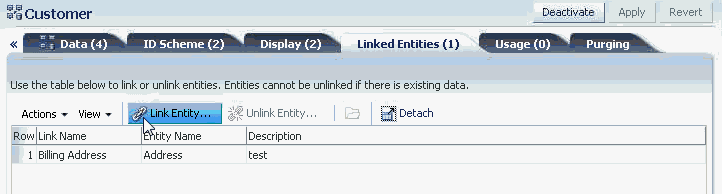
「エンティティ名」フィールドで、このエンティティにリンクするために選択するエンティティの名前を入力し、「エンティティ名」フィールドの隣にある「検索」ボタンをクリックします。
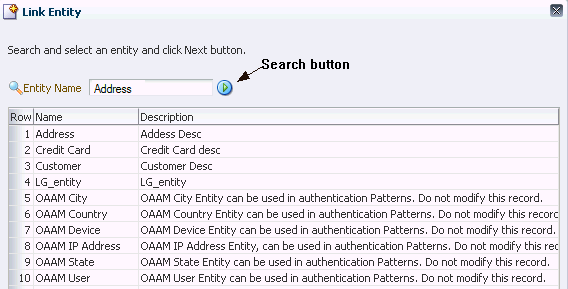
エンティティが名前および説明とともに結果表に表示されます。
|
注意: エンティティをそれ自身にリンクすることはできません。たとえば、患者を別の患者にリンクすることはできません。 |
エンティティのリストから、このエンティティにリンクするエンティティを選択し、「次」をクリックします。
一度に選択できるエンティティは1つのみです。リンクするために選択されたエンティティが、その属性およびリンクとともに表示されます。たとえば、番地1、番地2、番地3、「市区町村」、「都道府県」、「国」、郵便番号および電話番号は、住所に対してリストされる属性の例です。
リンク名および説明を入力し、「追加」をクリックしてエンティティをリンクします。リンク名は2つのエンティティ間の関係です。
データ・プレビューにエンティティのデータ・フィールドが表示されます。
たとえば、カスタマ・エンティティは住所タイプの別のエンティティにリンクされ、出荷先住所が関係名です。
出荷先住所は、選択されたエンティティのエンティティ・インスタンスです。関係名はエンティティ内で一意である必要があります。たとえば、患者およびプロバイダ・エンティティが自宅住所という同じ名前のリンク・エンティティを持つことはできますが、患者エンティティが2つの自宅住所を持つことはできません。
エンティティの作成後、それをトランザクションで使用するには、そのエンティティをアクティブ化する必要があります。トランザクションで使用できるのはアクティブなエンティティのみです。デフォルトでは、エンティティは作成時には無効になっています。
エンティティをアクティブ化するには、次のようにします。
エンティティ定義の検索ページで、アクティブ化する各エンティティの行を選択します。
「アクティブ化」ボタンをクリックします。
「アクティブ化」をクリックすると、エラーについてエンティティが検証されます(データ要素が存在する場合)。エラーがある場合は、エンティティをアクティブ化する前に修正する必要があります。
トランザクションで使用できるのはアクティブなエンティティのみです。エンティティ定義をトランザクションで使用する場合は、必ずアクティブ化してください。
エンティティ定義を作成すると、OAAMによりそのデータベース・スキーマに次のように情報が保存されます。
VT_ENTITY_DEFにエンティティ・ヘッダー・データ(名前、キーなど)
VT_DATA_DEF_ELEMにエンティティ・データ・フィールド定義(VT_DATA_DEF_MAPおよびVT_DATA_DEF経由のリンクを含む)
VT_DATA_DEF_ELEMにIDスキームおよび表示スキーム・データ(VT_DATA_DEF_MAPおよびVT_DATA_DEF経由のリンクを含む)
VT_ENT_DEFS_MAPにエンティティ(定義)間の関係RELATION_TYPE列は関係の名前を指定するために使用されます。たとえば、患者という名前のエンティティは、住所エンティティに対し、RELATION_TYPEが自宅住所の関係を持つことができます。
この項では、エンティティの管理手順について説明します。
エンティティのリンクは、エンティティ・データのモジュール化および再利用において非常に役立ちます。たとえば、従業員エンティティ定義およびカスタマ・エンティティ定義があるとします。両方の定義について住所情報を保存するとします。住所関連の属性を2つのエンティティに個別に追加するのではなく、住所エンティティ定義を作成して、それを従業員およびカスタマにリンクするほうが、より優れた一貫性のあるアプローチです。
リンクされたエンティティ・データは、トランザクション関連ルールで不正を検出および防止するために使用できます。リンクされたエンティティはVT_ENT_DEFS_MAP表に保存されます。
この項では、エンティティのリンクに関連するタスクを示します。
エンティティ定義の検索ページを開くには、ナビゲーション・ツリーで「エンティティ」をダブルクリックします。
エンティティ定義の検索ページは、エンティティを管理するための開始位置です。エンティティ定義の検索ページでは、次のことを行えます。
エンティティのリスト
エンティティの検索
新規エンティティの作成
エンティティのインポート/エクスポート
エンティティのアクティブ化/非アクティブ化
エンティティの削除
「エンティティ詳細」ページを開く
エンティティ定義の検索ページの例を図19-10に示します。
特定のエンティティの詳細を表示するには:
19.3.2項「エンティティ定義の検索」で説明するとおりにエンティティ定義の検索ページを開きます。
「エンティティ定義の検索」ページで、目的のエンティティを検索するための基準を検索フィルタに指定し、「検索」をクリックします。
「検索結果」表に、指定した基準に一致するエンティティの概要が表示されます。
「検索結果」で、エンティティ名をクリックして「エンティティ詳細」ページを開きます。
「使用状況」タブを使用して、特定のエンティティがリンクされているエンティティのリストを表示します。このページからそのようなリンクを1つ以上削除することもできます。
エンティティの使用状況を表示するには、次の手順を実行します。
詳細が必要なエンティティの「エンティティ詳細」ページにいない場合は、19.3.3項「特定のエンティティの詳細の表示」の手順を実行します。
「使用状況」タブをクリックして、このエンティティにリンクを追加したエンティティのリストを表示します。
「使用状況」タブは、エンティティが他のエンティティにより使用されているかどうか、およびエンティティに対する編集が他のエンティティにどのような影響を与えるかを示します。
このエンティティが別のエンティティによって複数回リンクされている場合、エンティティ名にはそのエンティティがリンクされているエンティティの異なるエンティティ・インスタンス名が表示されます。
特定のエンティティの詳細を編集するには:
|
注意: エンティティを編集する際には注意してください。エンティティを編集し、そのエンティティが複数のトランザクションに含まれる場合、異なるトランザクションに含まれるそのエンティティのすべてのインスタンスに編集が適用されます。 |
編集するエンティティの「エンティティ詳細」ページにいない場合は、19.3.3項「特定のエンティティの詳細の表示」の手順を実行します。
「サマリー」タブから、エンティティの名前および説明を変更し、エンティティをアクティブ化または非アクティブ化できます。
「データ」および「IDスキーム」タブから、エンティティのデータ要素を変更できます。
スキームからデータ要素を削除すると、そのデータ要素が「追加」リストに追加されて、次に「データ要素の追加」を選択したときに使用できるようになります。
「表示」タブから、エンティティの表示方法を編集できます。
「適用」をクリックします。
関係のリンク解除は、関係の削除と同じです。ただし、リンクされたエンティティの削除は同じではありません。たとえば、カスタマから住所(出荷先住所)へのリンクがあるとします。関係をリンク解除または削除すると、データベースから出荷先住所エントリが削除されます。ただし、住所エンティティ定義は保持されます。(出荷先住所という名前の)カスタマとのリンクのみが削除されます。他の名前(たとえば、請求先住所)または他のエンティティ定義(たとえば、従業員)によって、まだカスタマにリンクされている場合もあります。
リンクされたエンティティの選択されたインスタンスは、トランザクションにおいてこのインスタンスへの参照がない場合にのみ削除できます。
エンティティからエンティティをリンク解除するには:
エンティティをリンク解除するエンティティの「エンティティ詳細」ページにいない場合は、19.3.3項「特定のエンティティの詳細の表示」の手順を実行します。
「エンティティのリンク」タブをクリックし、リンク解除するエンティティを選択します。
「エンティティのリンク解除」ボタンをクリックして、選択されたエンティティをリンク解除します。
関係名を変更するには、次の手順を実行します。
編集するエンティティの「エンティティ詳細」ページにいない場合は、19.3.3項「特定のエンティティの詳細の表示」の手順を実行します。
「リンクされたエンティティ」タブをクリックします。
リンクされたエンティティを強調表示し、「アクション」メニューからリンクされたエンティティを開くを選択します。
リンクされたエンティティの編集ダイアログから、「リンク名」および「説明」フィールドの情報を編集して、「保存」をクリックできます。
関係名は、エンティティ・インスタンスの作成時にエンティティ・データを渡す際に使用されます。また、エンティティがトランザクションで使用されている場合にも使用されます。トランザクション定義の作成時のマッピング・フェーズでは、ソース・データをリンクされたエンティティ・データにリンクする必要があります。特定の命名規則はありません。ただし、ドット(.)の記号は使用できません。
この項では、エンティティのインポートおよびエクスポート手順について説明します。
エンティティをエクスポートするには、次のようにします。
19.3.2項「エンティティ定義の検索」で説明するとおりにエンティティ定義の検索ページを開きます。
エンティティ定義の検索ページで、必要な検索基準を入力し、「検索」をクリックします。
エクスポートする各エンティティの行を選択します。
「エクスポート」ボタンをクリックするか、または「アクション」メニューの「選択項目のエクスポート」を選択します。
「エンティティのエクスポート」画面で「エクスポート」をクリックします。
「保存」画面で「OK」をクリックします。
エンティティをインポートするには、次のようにします。
19.3.2項「エンティティ定義の検索」で説明するとおりにエンティティ定義の検索ページを開きます。
エンティティ定義の検索ページで、「インポート」をクリックします。
エンティティのインポート画面で、「参照」をクリックしてインポートするエンティティ・ファイルを検索します。
「OK」をクリックします。
この項では、エンティティの非アクティブ化および削除について説明します。
エンティティを非アクティブ化するには、次のようにします。
19.3.2項「エンティティ定義の検索」で説明するとおりにエンティティ定義の検索ページを開きます。
エンティティ定義の検索ページで、必要な検索基準を入力し、「検索」をクリックします。
非アクティブ化する各エンティティの行を選択します。
「非アクティブ化」ボタンを押します。
エンティティを削除するには、次のようにします。
19.3.2項「エンティティ定義の検索」で説明するとおりにエンティティ定義の検索ページを開きます。
エンティティ定義の検索ページで、必要な検索基準を入力し、「検索」をクリックします。
削除する各エンティティの行を選択し、ツールバーから「削除」ボタンを選択します。
削除するために選択したエンティティが使用されていないかトランザクションにリンクされている場合、確認を求める警告メッセージが表示されます。
エンティティが使用されている場合、そのエンティティは削除できません。
「削除」をクリックしてエンティティを削除します。
確認ダイアログで、「はい」をクリックします。
非アクティブ化したエンティティはトランザクションで使用できなくなります。トランザクションにより参照されているエンティティは削除または非アクティブ化できません。
ほとんどのエンティティ関連データは、非トランザクションおよび永続的な性質を持ちます。非トランザクションおよび永続エンティティ・データのアーカイブおよびパージを効果的に管理するには、ターゲットを指定したパージ・ポリシーを使用します。
ターゲットを指定したパージ・ポリシーにより、データベースからパージするエンティティ定義の含有および除外が決定されます。データをまったくパージしないことや他のエンティティから異なる時間順序でパージすることを決定できます。ターゲットを指定したエンティティ・データのパージを設定するには、次の手順を実行します。
エンティティおよびトランザクション・データをアーカイブする場合は、アーカイブ表を設定し、フラグを「true」に設定します。
アーカイブはパージ・プロセスの一部であるため、データのアーカイブのみを行うよう選択することはできません。
表示するエンティティの「エンティティ詳細」ページにいない場合は、19.3.3項「特定のエンティティの詳細の表示」の手順を実行します。
「パージ」タブをクリックします。
データをパージする場合は、「いずれのエンティティ・データもパージしないでください。」オプションの選択を解除します。データをパージしない場合は、「いずれのエンティティ・データもパージしないでください。」を選択します。
注意: データがパージされている場合であっても、エンティティ定義およびトランザクション定義は保持されます。
パージ・メカニズムは階層的です。データは、トランザクションからエンティティへ、さらに関連エンティティへとパージされます。
指定した日数より古いデータを削除するようデータベースを設定します。
指定の日数より古い未使用のエンティティ・データをパージするオプションにより、関連エンティティを含め、どのデータをパージするかが決定されます。
指定する単位として、年数および月数は日数に変換する必要があります。
過去180日間に更新されていないデータはデフォルトでパージされます。
保存期間が0の場合、そのデータがパージされることはありません。保存期間には英文字または負数は使用できません。
データをパージするオプションを選択した場合、保存期間をnullまたは空にできません。
この項では、エンティティ作成のベスト・プラクティスについて説明します。
トランザクション間で再利用可能なデータ構造はエンティティにする必要があります。
クレジット・カードおよび社会保障番号などの機密データはデータベース内で暗号化する必要があります。
使用されるデータ・キーは、保護されたアプリケーションから取得される文字列に必ず一致するようにしてください。
パフォーマンス上の目的のためにデータベース内のフィールドを再配置する場合は、行および列の値を変更できます。10列のうち最初の3列のみがデフォルトで索引付けされます。フィールドの再配置はパフォーマンスに影響します。